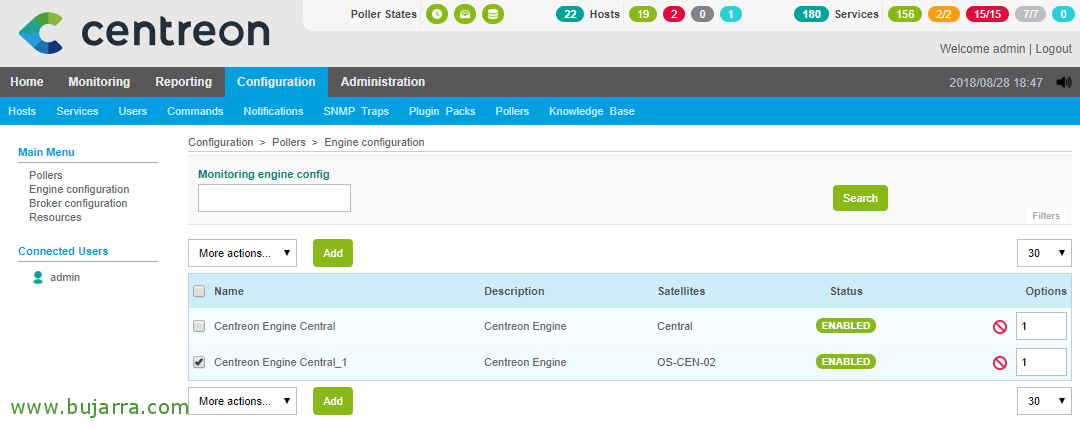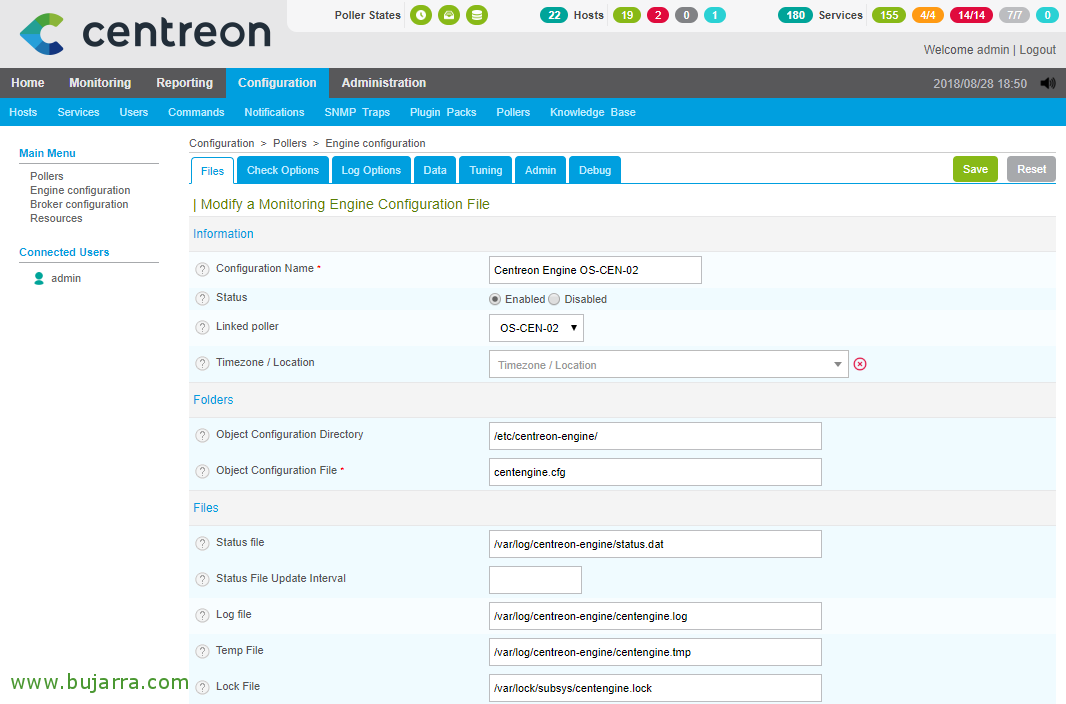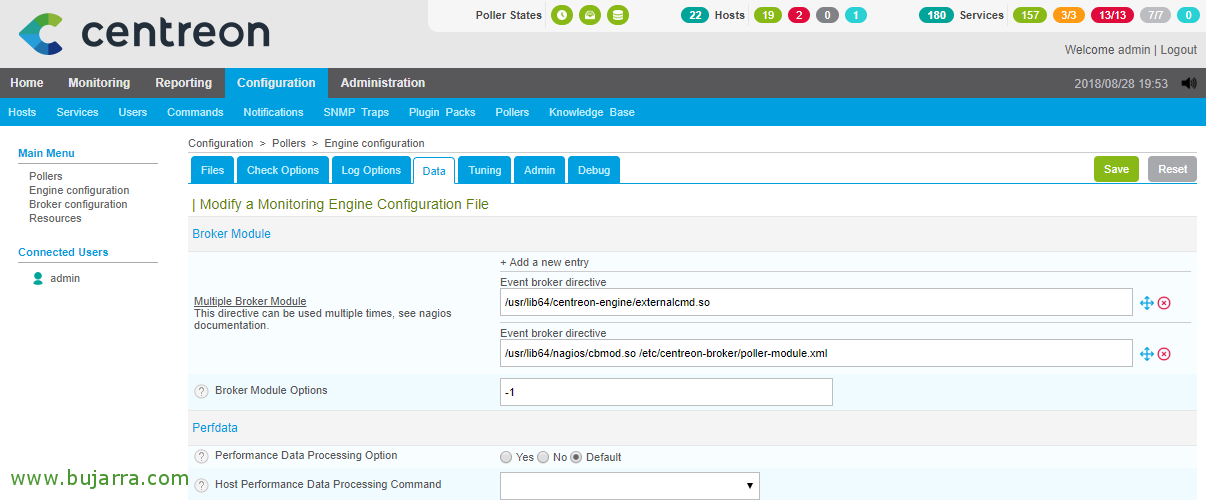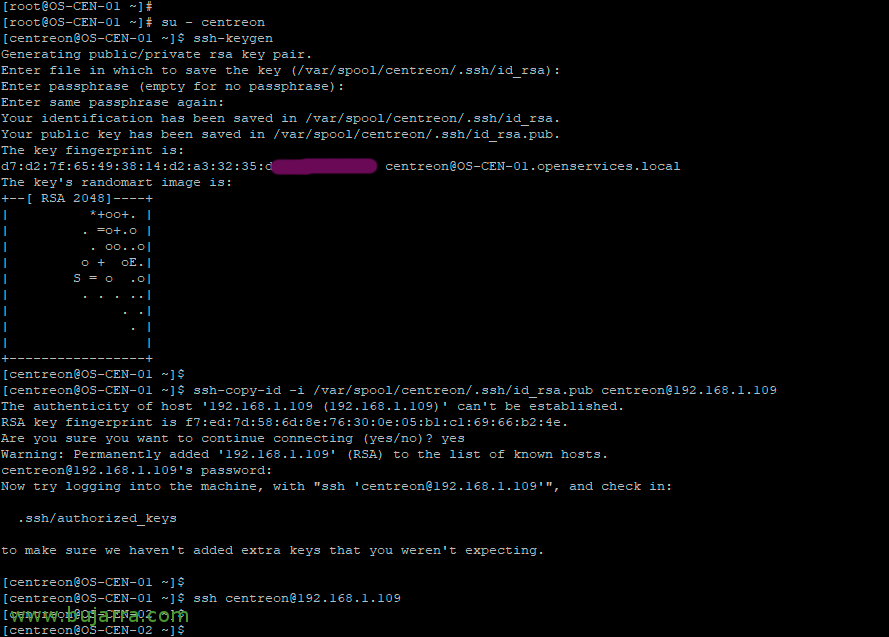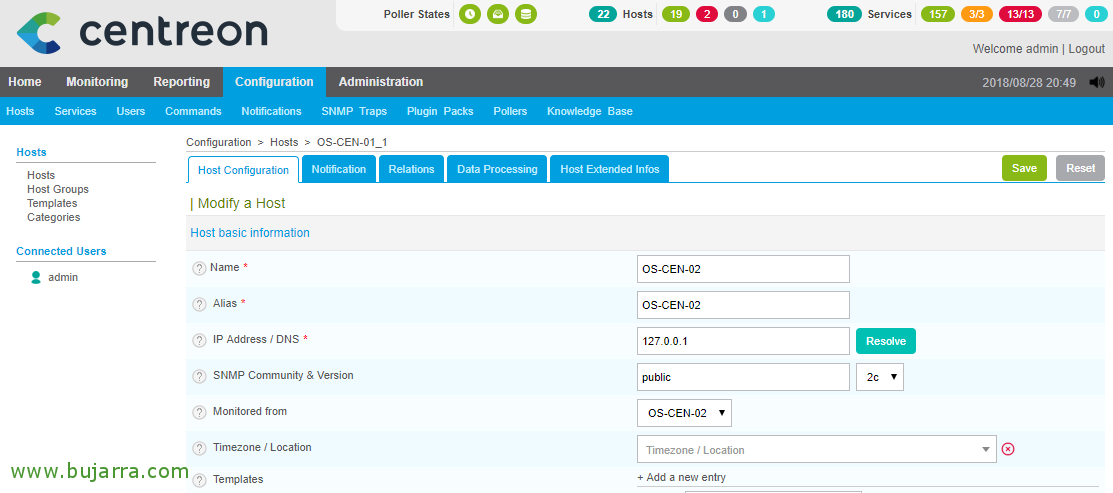Integrando un Poller de Centreon
En este post veremos todos los pasos que son necesarios para poder integrar un servidor Centreon Poller en una instalación donde ya tenemos un servidor Centreon Central funcionando, en el documento anterior vimos la instalación, hoy toca configurar! Lo dicho, la idea de tener un Poller es para monitorizar delegaciones o empresas remotas, así como para balancear la carga en entornos más grandes!
Si te has perdido el anterior post, revisa cómo instalar primero tu servidor Centreon Poller, así que seguimos!
Comenzamos, desde el Centreon Central, vamos a crear la configuración para el nuevo Poller. Desde “Configuration” > “Pollers” > duplicaremos el servidor Central,
Y lo editamos, le cambiaremos el Nombre, Dirección IP y lo habilitamos. Grabamos con “Save”
Seguimos, en “Configuration” > “Pollers” > “Engine configuration” y editamos la configuración que nos habrá creado,
Cambiaremos el nombre de la conexión a algo más amigable, verificamos que está enlazado al Poller que debe de ser y seleccionamos si fuese necesario otra zona horaria. Grabamos,
En la pestaña “Data”, en Multiple Broker Module, debemos tener:
[sourcecode]/usr/lib64/centreon-engine/externalcmd.so
/usr/lib64/nagios/cbmod.so /etc/centreon-broker/poller-module.xml[/sourcecode]
Tenemos que crear la configuración para el Broker de Centreon, para ello, vamos a “Configuration” > “Pollers” > “Broker configuration” > “Add”, indicamos los siguientes valores al menos:
- Requester: Seleccionamos el nombre del Poller.
- Name : Indicamos un nombre a la configuración del Broker
- Config file name: Poner el mismo fichero que pusimos en el Engine config ‘poller-module.xml’.
- Marcamos ‘Link to cbd service‘ como “No”.
En la pestaña “Output”, añadimos una salida “TCP – IPv4”, pulsamos en “Add”,
Indicamos un nombre a la conexión, seleccionamos el puerto TCP que por defecto será el 5669 y la dirección IP del Centreon Central, que será a donde se conectará. Pulsamos en “Save”,
Para que el servidor Central sea capaz de exportar los ficheros de configuración del motor de monitorización, es necesario hacer un fingerprint entre ambas máquinas, e intercambiar las claves públicas de SSH, así podrán acceder sin credenciales explícitos. Para ello, en el Poller remoto, nos logueamos como ‘root’ y cambiamos la contraseña del usuario ‘centreon’:
[sourcecode]passwd centreon[/sourcecode]
Ahora, tenemos que copiar nuestra clave pública a la máquina remota para acceder sin problemas, nos logueamos como usuario centreon y si no tenemos ya las claves creadas, lo hacemos también, las copiamos al servidor remoto y verificamos al final que podemos acceder como usuario centreon al Poller remoto:
[sourcecode]su – centreon
ssh-keygen
ssh-copy-id -i /var/spool/centreon/.ssh/id_rsa.pub centreon@DIRECCION_IP_POLLER
ssh centreon@DIRECCION_IP_POLLER[/sourcecode]
Tras esto, podemos probar a exportar la configuración de Centreon reiniciando ambos motores, tanto el Central como el Poller,
Y nada, al de un ratejo veremos que queda perfectamente configurado, los motores en marcha!
Para usar este Poller, a la hora de crear un Host lo especificaremos desde el “Monitoring from”, ahí será donde le diremos que ese servidor de monitorización efectuará los chequeos, así que en este equipo tendremos que meter los scripts que necesitemos, dependencias… Espero que os sea de utilidad!